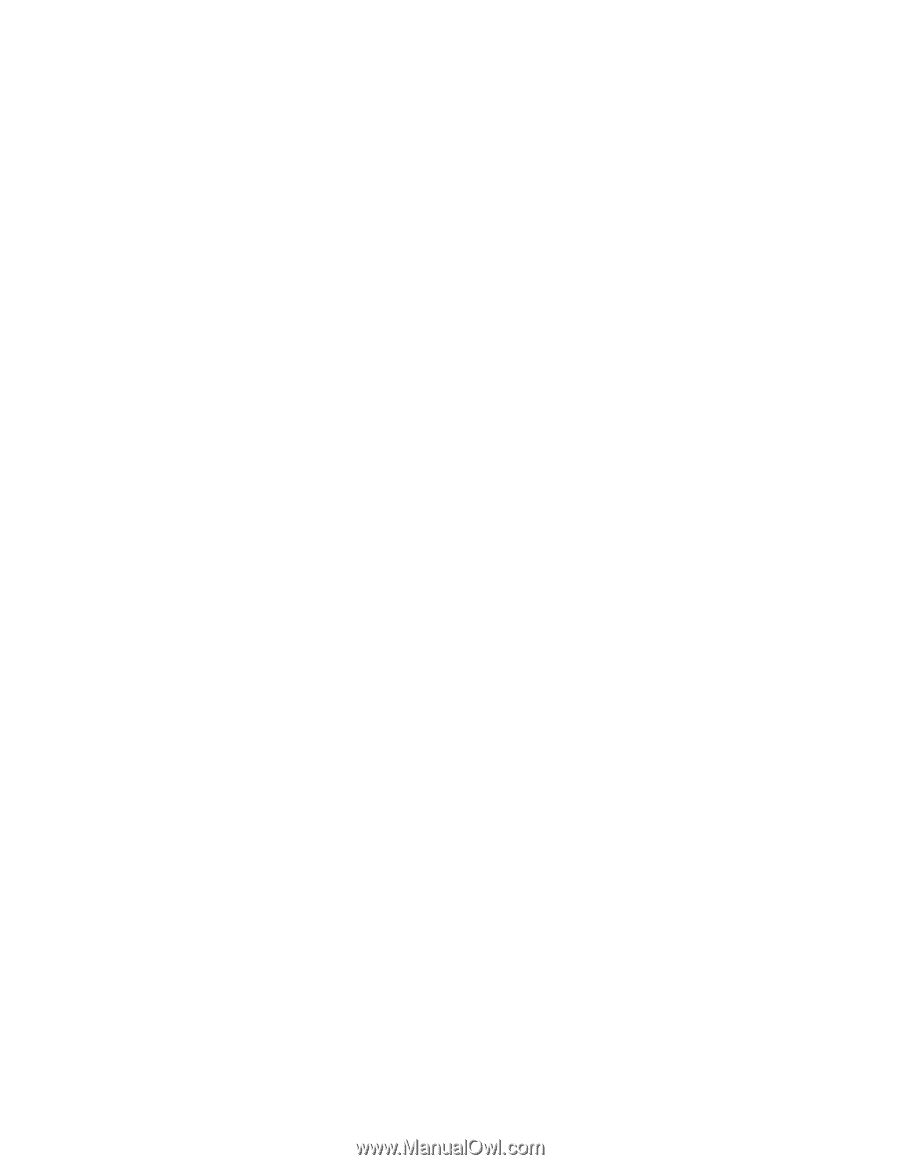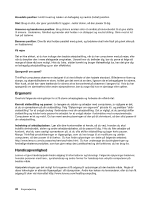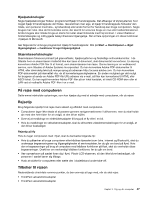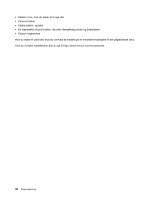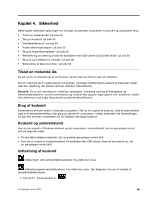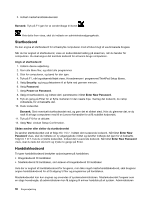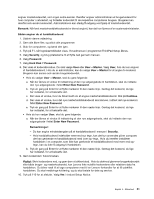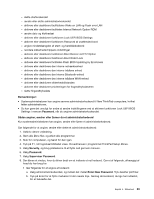Lenovo ThinkPad T430s (Danish) User Guide - Page 67
Bemærk, Sådan angiver du et harddiskkodeord, Security, Password, Hard Disk, User + Master
 |
View all Lenovo ThinkPad T430s manuals
Add to My Manuals
Save this manual to your list of manuals |
Page 67 highlights
angiver masterkodeordet, som ingen andre kender. Derefter angiver administratoren et brugerkodeord for hver computer i netværket, og fortæller kodeordet til de respektive computeres brugere. Brugeren kan derefter selv ændre kodeordet. Administratoren kan stadig få adgang ved hjælp af masterkodeordet. Bemærk: Når først masterharddiskkodeordet er blevet angivet, kan det kun fjernes af en systemadministrator. Sådan angiver du et harddiskkodeord 1. Udskriv denne vejledning. 2. Gem alle åbne filer, og afslut alle programmer. 3. Sluk for computeren, og tænd den igen. 4. Tryk på F1, når logoskærmbilledet vises. Hovedmenuen i programmet ThinkPad Setup åbnes. 5. Vælg Security, og brug piletasterne til at flytte ned gennem menuen. 6. Vælg Password. 7. Vælg Hard Disk 1 Password. 8. Der vises et kodeordsvindue. Du skal vælge User eller User + Master. Vælg User, hvis du kun angiver et harddiskkodeord. Hvis du er administrator, kan du vælge User + Master for at angive to kodeord. Brugeren kan senere selv ændre brugerkodeordet. • Hvis du vælger User + Master, skal du gøre følgende: a. Når der åbnes et vindue til indtastning af den nye adgangskode til harddisken, skal du indtaste den nye adgangskode i feltet Enter New Password. b. Tryk én gang på Enter for at flytte markøren til den næste linje. Gentag det kodeord, du lige har indtastet, for at bekræfte det. c. Der vises et vindue, hvor du bliver bedt om at angive masterharddiskkodeord. Klik på Continue. d. Der vises et vindue, hvor det nye masterharddiskkodeord skal skrives. Indtast det nye kodeord i feltet Enter New Password. e. Tryk én gang på Enter for at flytte markøren til den næste linje. Gentag det kodeord, du lige har indtastet, for at bekræfte det. • Hvis du kun vælger User, skal du gøre følgende: a. Når der åbnes et vindue til indtastning af den nye adgangskode, skal du indtaste den nye adgangskode i feltet Enter New Password. Bemærkninger: - Du kan angive mindstelængden på et harddiskkodeord i menuen i Security. - Hvis harddiskkodeord indeholder mere end syv tegn, kan det kun anvendes på en computer, der kan genkende et harddiskkodeord med over syv tegn. Hvis du herefter installerer harddisken i en computer, som ikke kan genkende et harddiskkodeord med mere end syv tegn, kan du ikke få adgang til harddisken. b. Tryk én gang på Enter for at flytte markøren til den næste linje. Gentag det kodeord, du lige har indtastet, for at bekræfte det. 9. Gem kodeordet i hukommelsen. Vigtigt: Skriv kodeordene ned, og gem dem et sikkert sted. Hvis du derimod glemmer brugerkodeordet eller både bruger- og masterkodeordet, kan Lenovo ikke nulstille kodeordene eller retablere data fra harddisken. Du bliver nødt til at tage computeren med til en Lenovo-forhandler for at få udskiftet harddisken. Du skal medbringe kvittering, og du skal betale for dele og service. 10. Tryk på F10 for at afslutte. Vælg Yes i vinduet Setup Notice. Kapitel 4. Sikkerhed 51